恭喜您入手了全新的 Google Home 或 Amazon Echo 设备! 然而,您可能会遇到一个令人沮丧的问题:即使您确信输入的密码是正确的,它们也无法连接到 Wi-Fi。 别担心,这里有一些简单的方法可以帮助您解决这个问题。
无论是 Google Home 还是 Amazon Echo,它们的设置过程通常都非常简单。 只要您创建了正确的账户,相应的应用程序都会一步步引导您完成整个流程。 然而,有时您可能会在 Wi-Fi 连接环节遇到困难,即使您已经确认密码无误。 通常,问题并不在于密码本身,而可能与您选择的网络或您的智能手机尝试维持的互联网连接有关。
启用飞行模式并开启 Wi-Fi
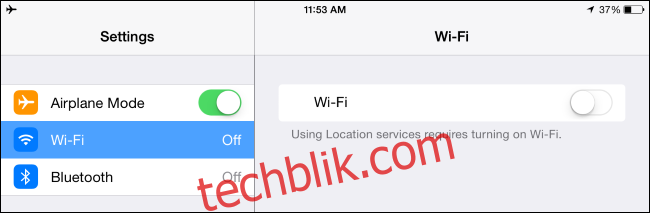
Echo 和 Google Home 设备通过一种特殊的切换方式来获取您的 Wi-Fi 信息。 您的智能手机首先会直接连接到设备(创建一个临时的专属 Wi-Fi 网络),然后 Google 或 Amazon 的应用程序会将您的 SSID (Wi-Fi 网络名称) 和密码传递给设备。 不幸的是,智能手机在保持网络连接方面非常积极。 当您连接到新网络时,它可能会意识到该网络无法提供互联网访问,从而转而使用蜂窝数据。 此时,您的手机可能会与 Google Home 或 Echo 断开连接,导致设置过程无法完成。
为了避免这种情况,请在开始设置之前,在手机设置中启用飞行模式。 然后,手动开启 Wi-Fi(飞行模式会将其关闭)。 重新连接到 Wi-Fi 网络后,启动 Google Home 或 Alexa 应用程序,再次尝试设置流程。
这种回退到蜂窝数据的现象很常见,Wink 在设置其智能家居中枢时也提出了类似的建议。
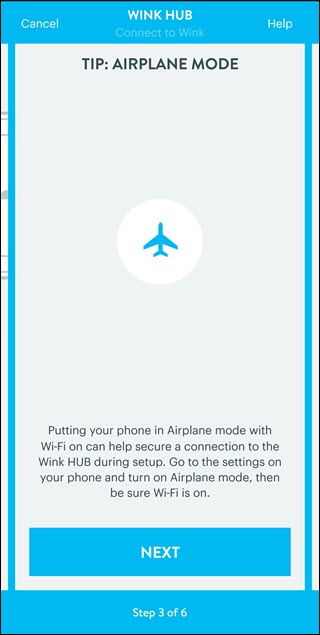
尝试不同的 Wi-Fi 频段
Google Home 和 Amazon Echo 都支持 2.4 GHz 和 5 GHz 两个 Wi-Fi 频段。 5 GHz 频段通常拥堵较少,速度更快,因此可能会是您的首选。 但请考虑您的智能音箱与路由器之间的距离。 如果距离较远(例如在房子的边缘),连接可能会不稳定。 在这种情况下,请尝试 2.4 GHz 频段。 反之,如果已使用 2.4 GHz 频段,则可以尝试切换到 5 GHz 频段,因为干扰可能是问题所在。 如果您使用的是网状网络系统,它会自动为您选择最佳频段。
Ad-Hoc 网络可能不支持
亚马逊明确指出,ad-hoc (点对点) 网络不受支持。 如果您正在使用 ad-hoc 网络,则需要切换到更传统的基于基础设施模式的网络,以确保您的 Echo 设备能成功连接 Wi-Fi。 谷歌并没有明确说明是否可以在其家庭设备上使用 ad-hoc 网络,但如果您遇到问题,不妨尝试切换到基础设施模式进行测试,看看是否有帮助。
重启您的路由器

这听起来可能很简单,但重启路由器至今仍然是一个可靠的故障排除步骤。 即使其他设备都能成功连接到网络,您也可以尝试重启路由器,这或许可以解决您的问题。 只需拔下路由器的电源线,等待至少十秒钟,然后重新插上即可。与此同时,亚马逊建议 重启 Echo 作为故障排除步骤。 方法相同,拔下电源,等待十秒钟后重新插入。如果您使用的是 Google Home,相同的方法也可能有所帮助。
某些路由器可能还需要一些额外的设置才能与语音助手设备正常工作。 谷歌指出,部分 网件夜鹰 型号需要禁用访问控制,并启用“允许客人查看彼此并访问我的本地网络”选项,才能与 Google Home 设备正常工作。
如果一切顺利,您的设备应该可以正常运行了。 完成设置后,别忘了关闭飞行模式!
如果问题仍然存在,建议直接查阅 谷歌 和 亚马逊 的官方支持页面,以获取更多故障排除信息。 根据我们的经验,他们的在线聊天支持效果不错,可以帮助解决一些我们无法自行解决的问题。 他们可能会要求您尝试一些故障排除步骤,因此最好在笔记本电脑旁或靠近桌面插座的地方设置您的语音助手设备。 请保持耐心,并告知他们您已经尝试过的步骤,以避免重复工作。